BitLocker 是 Windows Vista 迭代中引入的磁碟機加密功能,從那時起一直是生態系統的一部分。儘管很多人喜歡它,但有些用戶一直希望在沒有 BitLocker 的情況下安裝 Windows 11。
BitLocker 功能僅適用於 Windows 11 的專業版和企業版,而非家用版。但是,一些二合一筆記型電腦和某些平板電腦支援 Windows 11 中的裝置加密,該功能類似於 BitLocker。
但是,如果您不想在您的系統上使用該功能,以下是在沒有 BitLocker 的情況下安裝 Windows 11 的方法。
如前所述,BitLocker 與 Windows 11 的專業版和企業版捆綁在一起。因此,如果沒有它,您將無法安裝這些版本。
但是,一個簡單的解決方法是安裝不提供 BitLocker 功能的 Windows 11 Home。為此,請選擇Windows 11 Home,當您在全新安裝 Windows 11 時被要求選擇作業系統。
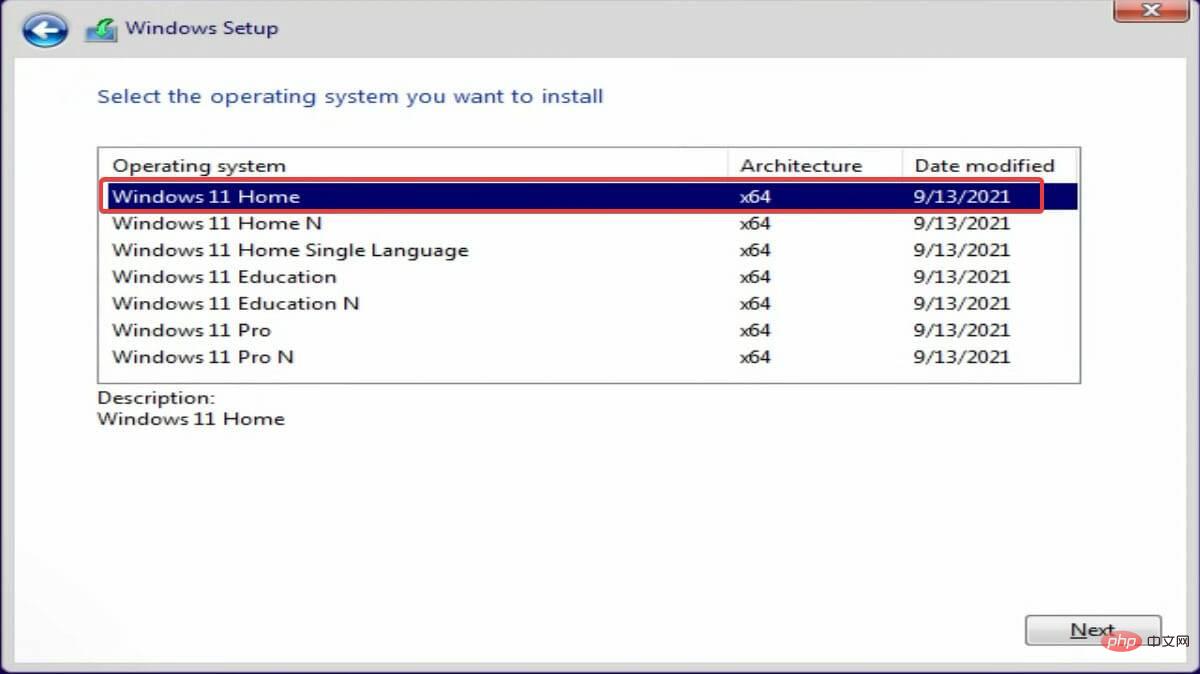
但是,它也有一個缺點。家庭版還缺少其他一些您可能會錯過的功能。不過,您也可以在 Windows 11 家用版上下載並啟用本機群組原則編輯器 (gpedit) 。
如果您想安裝最新迭代的專業版或企業版但不想要該功能,我們建議您在 Windows 11 中停用 BitLocker。該過程相當簡單,透過這種方式,您可以使用該版本捆綁的其他功能。
在當今時代,資料竊取和濫用已經很普遍,使用者一直在尋找防止它的方法。您可以在 Windows 11 中使用可靠的第三方防毒軟體,該防毒軟體會自動掃描惡意軟體或病毒並將其清除,例如ESET NOD 32 Antivirus。
另一方面,BitLocker 有助於加密磁碟機上的數據,從而使未經授權存取您的磁碟機的任何人都無法讀取它。一旦加密,系統上的資料就會受到保護,不會受到任何形式的入侵或破壞。
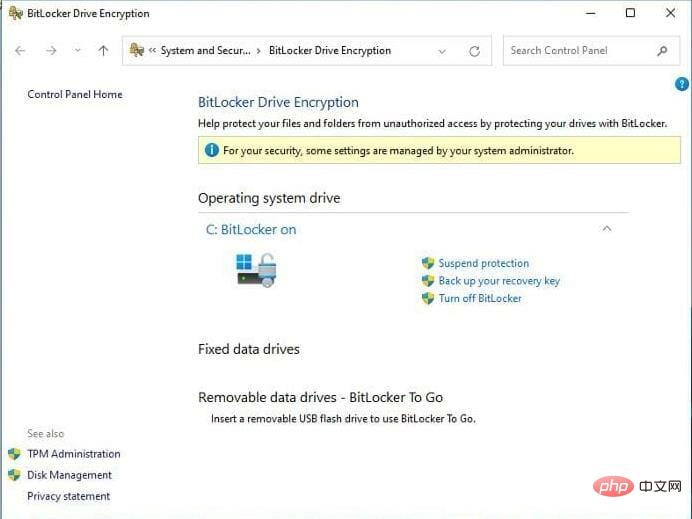
此外,如果您的筆記型電腦或桌面硬碟被盜,如果沒有 BitLocker 復原金鑰,將無法讀取或使用其中的資料。
此外,功能最好的部分之一是它不會佔用系統資源。因此,即使您的 PC 規格較低,在背景執行 BitLocker 也不應該影響效能。
如果您不是 BitLocker 的忠實粉絲,您可以嘗試其他各種適用於 Windows 11 的資料加密軟體。
您現在知道了 BitLocker 的好處以及如何在沒有它的情況下安裝 Windows 11。而且,如果您的系統上預先安裝了 BitLocker,您甚至可以停用它。
此外,如果 Windows 11 在啟動作業系統時要求提供 BitLocker 復原金鑰,請隨時了解該怎麼做。
以上是如何在沒有 BitLocker 的情況下安裝 Windows 11的詳細內容。更多資訊請關注PHP中文網其他相關文章!




